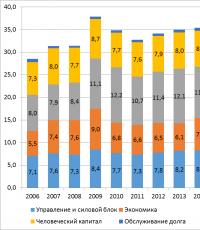Chrome Express panel. A vizuális könyvjelzők és az expressz panel hozzáadása a Google Chrome böngészőhöz
Emlékszem, hogy hány évvel ezelőtt először találkozott egy ilyen dologgal, mint az "internet" és az interneten.
A fejlett kollégáim a számítógépemen telepítve a "Netscape Navigator" programot (Netscape Navigator), miközben vezető pozíciót tart a programok között - internetes böngészők között.
Azt szerezte, úgy tűnik, hogy a címsor www.rambler.ru, megmutatta, hogyan kell használni az információkat az interneten, és ... Hadd szabad úszni a határtalan tengerekben és az internet óceánjaiban.
Mindez, elkaptam, "Tyk által", meglehetősen gyorsan - hogyan és hol ásni. De nekem, akkor jelentkezett egy problémát, vagy inkább a kellemetlenség, amely mérgezett nekem "ásni" az interneten.
Tetszett a webhelyek és oldalak az interneten, vagy inkább a címüket, írtam le egy notebookot, így a címsorban tárcsázhatott, és visszatérhet a szükséges webhelyre vagy a webhely oldalára. És hosszú volt, kényelmetlen és nagyon bosszantott.
A következő Matyukov után kollégáimat törődtek nekem, és megmutatták egy eszközt a navigáció automatizálására az interneten - panel könyvjelzők.
A könyvjelzők panel minden programban van - böngészők egy formában vagy másként. A különbségek kicsiek, és a munka elvének megegyezik.
Azt akarom mondani, és megmutatom a munkát a böngésző könyvjelzőpanelével (Google Chrome). Miért van a Google Chrome böngészője? Először is, mert tetszik a legjobban. Másodszor, ez egy nagyon népszerű böngésző. Nos, harmadszor, ez a böngésző továbbra is népszerűséget kap.
Határozottan meg fogom csinálni rövid áttekintés a panel könyvjelzőkről Különböző böngészők, de részletesen meg akarok mutatni a Google Chrome példáját.
Minden. Stop dalszöveg. Tehát a Google Chrome Könyvjelző panel.
Nyissa meg a böngészőt. Kattintson a jobb gombbal a "Google Chrome" címke gombra. Ezután összefoglaljuk az egérmutatót az "Open" menüponthoz, és kattints rá a bal egérgombbal.
Megnyitjuk a böngészőablakot. Az egérmutatót a "Wallet" -nek adjuk, amely orosz "Beállítások" -ra lefordítva, és kattintson rá a bal egérgombbal. A megnyíló menüben összegezze az egérmutatót a "Könyvjelző" menüponthoz. Egy másik menünek meg kell nyitnia (ha nem nyitott meg, kattintson a bal egérgombra a "Könyvjelző" menüpontban).
A megnyíló menüben az egérmutatót a "Könyvjelző panel megjelenítése" menübe hozza, és a bal egérgombbal kattintson rá.

A címsor alatt egy szürke sáv jelenik meg, amely valójában a könyvjelzők panel. Ha éppen telepítve van, akkor ez a szalag csak úgy néz ki, mint a képernyőképen.

Most hozzáadhatunk könyvjelzőket erre a panelre, amit most fogunk tenni. Adjuk hozzá az adott webhely könyvjelzőjét, amelyen most vagyunk, azaz http://www.google.ru
Ehhez az egérmutatót az "Asterisk" -re hozza, és a bal egérgombbal kattintson rá. Van egy menü, amelyben azt jelentjük, hogy a lapot a "Google" névvel egészíti ki, és a "Könyvesboltpanel" mappába kerül. Ha szeretné, megváltoztathatjuk a könyvjelző és a mappa nevét, de most már ne tegye meg (ez bármikor elvégezhető).

Vegyünk most egy másik webhelyet a címsorban, például http://www.yandex.ru és hozzáadjuk ezt az oldalt a könyvjelzők panelen pontosan ugyanúgy.

Tehát 10 könyvjelzőt helyeztem el a különböző helyszínekre a könyvjelzők panelen, hogy megmutassam, mi történik.

Jegyzet. A látható részben panel könyvjelzők Csak 7 könyvjelzőt éreztem, a többi nem látható. A többi könyvjelző megtekintéséhez az egérmutatót a "\u003e\u003e" ikonra kell megadnia az ábrán látható módon, és kattintson rá a bal egérgombbal. A csepplistában meg fogjuk látni a többi könyvjelzőt, amelyet egy furcsa internetet tettünk (3. példa szerint).
Ezért itt. Most bármikor eljuthatok az interneten vagy erőforráshoz az interneten, amelyet a könyvjelzői panelen tárol. Elég ahhoz, hogy az egérmutatót a kívánt felirathoz hozza, és kattintson rá a bal egérgombbal.
Például, ha én köt egérmutatót a felirat: „@ Mail.Ru: Mail, P ...”, és kattintsunk rá a bal egérgombbal, akkor én is azonnal megy az oldal http: //www.mail .ru. És ha én lépett az egérmutatót a „Google” feliratot és kattintson rá a bal egérgombbal, akkor azt azonnal menjen a helyszínre http://www.google.ru.
Az összes mentett könyvjelző fölött minden másra és különböző cselekvésekre készülhet. És ez megtörtént menedzser könyvjelzők.
A Könyvjelző-kezelőbe való bejutáshoz hajtsa végre a következő lépéseket.
Vezessük az egérmutatót a "Wallet gombra", és kattintson rá a bal egérgombbal. A megnyíló menüben összegezze az egérmutatót a "Könyvjelző" menüpontra, és kattintson rá a bal egérgombbal. A megnyíló menüben összegezze az egérmutatót a "Bookmark Manager" menüponthoz, és kattintson rá a bal egérgombbal.

Megnyitjuk a Könyvjelző-kezelőablakot, amelyben az összes mentett könyvjelzőt a Bookmarks Panel mappában viszonylag teljes leírásukkal látjuk.

Itt sokat tehetsz. De a cikk ezen részében meg szeretném mutatni, hogyan lehet "rendezni" könyvjelzőit abban a mértékben, hogy szükségünk van számunkra számunkra.
Elmagyarázom. Például nem akarok először a Google-t az első helyen a könyvjelzőkben, hanem post.ru.
Mit csinálok. Az egérmutatót a "@ mail.ru: mail, online keresés, hírek, munkák, szórakozás. Mail @ mail.ru - Ingyenes levélszám 1 ", nyomja meg a bal egérgombot, és tartsa lenyomva a bal egérgombot," Taja "Ez a felirat a" Google "felirat fölött van.

Engedjünk ki a bal egérgombot. Most az első helyen a listán, és az első helyen az első helyen található könyvjelzőiben van egy lap Mail.ru.

Így a könyvjelzők "visszatérítését", attól függően, hogy mely könyvjelzők relevánsak ezen időtartamra.
Elvileg ezt befejezheti. google Chrome böngésző Böngészés panelMivel ez a módszer a könyvjelzőkkel való együttműködés elegendő lehet egy év és fél - két, ha van 20 - 50 könyvjelző.
Több könyvjelző lesz, meglehetősen kényelmetlen, hogy keressük a szükséges webhelyet.
Ehhez egyszerűsítheti a könyvjelzőket a témákban. Ezután ezeken a könyvjelzők navigálása nagyon kényelmes lesz.
Ezt a cikk második részében elmondom neked, hogy "Google Chrome Könyvjelzők". Ez mind. Sok szerencsét és kreatív siker. 🙂
A webes technológiák és az internet korában bármely személy hozzáférést biztosít a lenyűgöző tartalom, az információ és a szórakozáshoz. A Google Chrome Könyvjelzői rendszer segítségével rendszerezheti kedvenc webhelyeit, és bármikor elérheti az operatív hozzáférést. Különösen szeretett a felhasználók, az úgynevezett vizuális könyvjelzők Google Chrome. Ezek miniatűr képek-oldal a webhelyek olyan hiperhivatkozással, amely átirányítja Önt a kívánt erőforráshoz. Ez a cikk útmutatást nyújt, mint a Google Chrome, az Express panel készítése és konfigurálása.
Sajnos, ellentétben sok versenytárssal, a Google még mindig nem fogja végrehajtani saját expressz paneljét. Ezért a Standard Chrome felületen nincsenek vizuális fülek. A modern böngészők moduláris kialakítása azonban megkönnyíti a szükséges funkciókat kompakt adagolás formájában történő csatlakoztatásához. A hálózat bemutatja egy hatalmas rengeteg különböző kiterjesztéseket, így a kifejezett panel minden ízét: alkalmazások Yandex, honnan Mail.Ru, eredeti háromdimenziós SpeedDial és sok más termék. A legtöbbjük letölthető a Google Store könyvtárából.
Csatlakoztassa a bővítményeket
Bármely Express panel telepítve van a Google Chrome-on, mint más kiterjesztések. Tekintsük a termék példájára a Yandex-ről:
Így egy új Express panelt csatlakoztatott a Google Chrome-ban. Az egyéb interfészek ugyanúgy vannak csatlakoztatva a krómhoz.
Könyvjelzők Yandex.
Ha a Yandex Express panel telepítve van a Chrome-ra - be kell állítania, és a lehető legkényelmesebbé teszi:

A bal egérgombbal "húzhat" képeket a helyről a helyről, elrendezve őket kényelmes sorrendben. A könyvjelző menedzsment menü megnyitása - csak a kurzort meg kell adnia rajta. Megjavíthatja az objektumot véletlenszerű "húzás", törölje, vagy hívja a beállításokat. Az erőforrás címét szerkesztheti, amelyhez a hiperlink vezet és a kép.
Új elem hozzáadásához kattintson a PCM gombra a Chrome ablak tetszőleges helyén, és hívja a legördülő menüt. Benne, válassza a "Hozzáadás az expressz panelhez" - és a lapot hozza létre. Egy másik mód az, hogy eltávolítsuk az egyik meglévő és kattintson a pluszikra, amely egy szabad helyen van kialakítva. Töltse ki a cím mezőket és a hiperhivatkozás nevét - és hozzon létre egy új objektumot.
Üdvözlet Blog Readers Start-Luck! Ma azt szeretném elmondani neked a kis mítoszról, amely a Google Chrome felhasználók által működtet. Új lap megnyitásakor az expressz panel látható, de ez? Természetesen nem: valójában ez gyakran használják az utóbbi időben meglátogatott webhelyeket. Rendelésük folyamatosan változik, ezért nem számíthat a kedvenc webes erőforrásainak biztonságára. Mit kell tenni?
Úgy gondolom, hogy már világossá vált, hogy a panel eredete nem létezik, például az operában. By the way, ezért oly gyakran használják őket: vizuális lapok nélkül egy hatalmas webhere más! És mi van, ha elmondom, hogyan kell konfigurálni az Express panelt a Google Chrome-ban? Továbbra is olvassa el - és felismerje néhány egyszerű módját.
Hogyan kell használni a konfigurálást
Gyorstárcsázás.
Nagyon jónak tűnik. Különösen örömmel telepítettem a 3D-Mode miniatűr kedvenc helyeit: Úgy néz ki, nagyon hűvös! A gyorstárcsázás lehetővé teszi, hogy az Express Panel Start Page, a beállítást, valamint az adatok szinkronizálását végezze. Sajnos a telefonon a platform vagy az iOS, az eszköz hatását nem alkalmazza.
A gyorstárcsázás telepítéséhez menjen a Chrome Online Store-hoz, és vezesse a bővítési nevet a keresési karakterláncba. A keresés befejezése után a mágikus eszközünket keresjük, és kattintson a "SET" gombra a jobb oldalán:

Most, amikor megnyit egy új lapot, élvezheti az Express panelt.
A bővítési beállítások módosításához keresse meg az ikont a felső sarokban lévő felszerelés formájában, majd kattintson rá. Az alapvető szoftverbeállítások megnyílnak. Annak érdekében, hogy kiegészítse a panel egy adott webhelyen, kattintson a plusz jelre. Az URL felső sarkában helyezze be a másolt linket, és a kattintás alján található a "webhely hozzáadása" gombra.
A gyorstárcsázási kiterjesztés oroszul jelenik meg, így nem lesz probléma.
Tabsbook - Könyvjelzők és expressz panel
Ez a kiterjesztés az egyik leggyakrabban használt, mert hatalmas számú funkciót és beállítást tartalmaz:

Táblázatokat telepítünk az úton, majd nyissa meg az újat, hogy megismerje magát a panelrel. Megjegyzem, hogy a webhelyek hozzáadásának folyamata nem különbözik a gyorstárcsázási hasonló műveletektől, így nem fogom megismételni. Könnyedén feltöltheti az expressz panel kedvenc webes erőforrásait, hogy gyorsan és bármikor hozzáférhessenek hozzájuk.
A célvonalon közvetlen
Miután nem is volt az ötlete, hogyan lehet megszerezni a saját expressz paneljét a Chrome-ban. És ki tudja, hogy mennyire hasznosabb dolog, amit hiányozni fogok, ha nem volt időszerű az Eugene Popov természetesen , és a számítógépen a produktív munkára szentelt.

Természetesen azt mondhatod, hogy nem egy kilobyate hasznos információ található a szabad hozzáférésben, de kérdezd meg magadtól: Van elég ideje, hogy lebomlik a polcokon? Ez már megtörtént - és szimbolikus áron. Fedezze fel - és nem fogja megbánni.
Nos, valójában, és ez az. Remélem, hogy a Google Chrome-i expressz panelekről szóló cikk hasznos volt az Ön számára. Ne felejtsd el feliratkozni a blogom rendszeres frissítésére, és ne vigyázzon csoport Vkontakte . Tehát biztosan nem hagyja ki érdeklődést, és javítja a számítógép használatát minden irányban.
Sok szerencsét kívánok, kedves barátaid! Mindig tartsa vitorlákat a készen.
Talán nincs ilyen felhasználó a Google híres böngészőjének, amely teljesen megfelelne a Google Chrome Express panelhez. Bár a fejlesztők tanultak a kívánságait az emberek és a fejlett funkciója automatikus létrehozásának a fő képernyőn a leggyakrabban látogatott internetes hivatkozások, a rugalmasság és a kényelem, amelyek például a régi változat az opera, még mindig nagyon messze.
Ugyanakkor a normál Chrome vizuális könyvjelzők lehet nagyon gyorsan cserélni egy optimálisabb megoldás - gyors tárcsázást vagy gyorstárcsázó. Jegyezzük meg, hogy a böngészők végre a króm motor jelenleg aktívan hirdetett (ugyanaz Yandex.Bauzer), már eredetileg jön egy beépített gyors hozzáférést rendszer erőforrásokat, amelyek nem, de örül. Beszélünk arról, hogyan lehet kiválasztani és telepíteni a vizuális könyvjelzők krómját.
Az egyes felhasználók feladata, hogy megtalálja az "Ön" döntését
A forrás felhasználók támogatása a böngésző chrome, az úgynevezett „Online Store”, megtalálja az összes rendelkezésre álló gyors hozzáférést modulokat. Nélkülük nélkül a munka jelentősen bonyolult, mivel a böngésző fejlesztői megtagadták a cím szokásos vonalát, ahol minden korábban meglátogatott erőforrás látható. Így most a felhasználók arra kényszerülnek, hogy megtartja az összes címet a memóriában, vagy telepíteni a kifejezett panel a Google Chrome.

Tehát kezdjük keresni és választani. Ehhez valójában a böngésző és az aktív internetkapcsolat szükséges. A Google Chrome elindítása után kattintson a felső lista párhuzamos csíkok képére, amely megnyitja a beállításokat és a vezérlőablakot. Itt követnie kell a lánc "eszközök - kiterjesztések" láncot. Ha már van valami telepítve a böngészőbe, megjelenik a kiegészítések listája. Mindenesetre a képernyő alján van egy link "több kiterjesztés", amelyet meg kell nyomni. Ez az egyszerű művelet elhalasztja a felhasználót az online áruházba, ahol könnyen elveszhet. Tehát, hogy a hatalmas listában nem keresi meg az Express panelt a Google Chrome-hoz, meg kell tárcsáznia a "Speed \u200b\u200bDial" -t a bal alsó sarokban, és nyomja meg az Enter billentyűt. Most ki kell választania a "Extensions" gombot az eredmények felett, kattintson a kedvenc és olvasási leírásokra és képernyőképekre.
Előkészítés a telepítéshez
A kiterjesztés hozzáadásához emlékezni kell a postafiók nevére és jelszavára a Gmail rendszerben. Ha nem, akkor létre kell hoznia. Sajnos, de anélkül, hogy az online áruház személyzetének telepítése nem lehetséges.

Telepítse az Express panelt a Google Chrome-hoz
Tegyük fel, hogy a levél létrejön, és a gyors hozzáférési héjat választja. Például, legyen gyorshívó az FVD (a legtöbb letöltés). Meg kell nyomnia a bal gombot egyszer a "Free" gombon (a jobb felső sarokban). Megkezdődik a bővítés beállításának folyamata. Ha befejeződés után újra kell indítani, akkor a megfelelő üzenet kerül kiadásra. A Böngésző melletti böngészőben megjelenik a kiterjesztés ikonja, amelyre kattint, hogy beállíthatja a beállításokat. Általában a gyorstárcsázási funkció bármely nyitott oldalon történő használatához kattintson a jobb egérgombbal, és válassza ki a megjelenő hivatkozási létrehozási elemet. Ha bármilyen okból a felhasználó-kiegészítő nem illik, akkor a „Beállítások - Eszközök - Extensions” akkor távolítsa el a megfelelő kullancs, kikapcsolás vagy törölni teljesen, rámutatva, hogy a kép a szemetet kosár.
Az Express panel miatt a felhasználó gyorsan hozzáférést kap azokhoz a webhelyekhez, amelyeket leggyakrabban látogat. Minden lehetőség van felszerelve minden böngészővel ma. Mindazonáltal nem fejlődnek mindegyikükben.
A Google Chrome panel jellemzői
A Google Chrome Express panelnek van némi korlátozása. A keresősáv alatt csak nyolc csempe van a látogatásai alapján létrehozott weblapok miniatúrájával (annál valószínűbb, hogy meglátogatták, annál nagyobb a valószínűsége, hogy a webhely jelenik meg). A böngészőeszközök költségeinek hozzáadása nem működik - a kiterjesztéseket kell telepítenie.
Az expressz panel egy másik mínusz a Google-ban - eltűnik, ha törli a látogató történelmét.
Expressz panel cseréje
Az oldalakat a könyvjelzők panelen mentheti, így egyfajta alternatíva lehet. Az előnye, hogy itt van jogod választani, hogy mit fog megjeleníteni, de mi nem. Hogyan lehet engedélyezni?
1. Zárja be a menüt a három csíkkal rendelkező ikonra kattintva, és válassza a "Beállítások" lehetőséget.
2. A "Megjelenés" blokkban jelölje meg a "Mindig jelenítse meg a könyvjelző panel" elemet. Most egy további karakterlánc jelenik meg a navigációs sáv alatt, amelyben a mentett referencia-megtakarítók megjelennek.

3. Adjon hozzá címet, menjen a webhelyre, és kattintson az ikonra csillag formájában. Helyezze a "Könyvjelzők panel" paramétert a legördülő menübe. A lapot azonnal hozzáadja a böngésző felső részéhez.

A könyvjelzők száma korlátlan. Mivel nem minden könyvjelző illeszkedik a karakterláncba, csak nyolc könyvjelző lesz látható. Kattints a jobb oldalon található nyílra, hogy megnyissa a mentett oldalak teljes listáját.

Yandex böngésző panel
Azok, akik a cselekvési szabadsághoz használják, ezt a lehetőséget választják a Google Chrome számára. A böngészőboltban a kiterjesztés elérhető. Hogyan kell menni oda?
1. A címben: Chrome: // kiterjesztések /.

2. Az oldal végéig, és kattintson a "További kiterjesztések" feliratára. A katalógusba esik.
3. Tartalmazza a "Visual Könyvjelzők" áruház bővítését. Szükséges, hogy a "Yandex elemek".

4. Alkalmazza a "Telepítés" lehetőséget.
A sikeres telepítés után indítsa újra a böngészőt és megnyitása után látni fogja, hogy az új expressz panel már használható. Logikus, hogy a keresési sor nem fog Google, de Yandex.
A lapok lapja testreszabható. Ehhez csak a jobb oldalon található "Beállítások" gombra kattints.

Választ szükséges összeg Könyvjelzők. Ez csökkenthető vagy kibővíthető - mindez a vágyától függ. A legnagyobb sejtek száma 48. Azt is dönt a háttérképet a böngésző kezdőoldalt: választás a rendelkezésre álló lehetőségek közül, vagy töltse le a saját. Ha szükséges, tegye a dobozt a "Display Bookmarks panel" bal oldalán, szükség esetén.

Ha törölni szeretné a könyvjelzőt, kattintson a Cell jobb felső sarkában lévő keresztre egy miniatűr oldalt.
Segítség a gyorstárcsázás 2
Ez egy méltó alternatíva a Yandex Express panelnek, de már egy másik fejlesztőből. Ezen keresztül is telepíthető egy online bővítőhelyen.
1. Menjen a fent megadott módszerre a mellékletben.
2. Nézze meg a 2. gyorstárcsázást a keresési karakterlánchoz, hogy gyorsan megtalálja a kiegészítést számos alkalmazás között.
3. Kattintson a "Ingyenes" vagy "Telepítés" gombra.

4. A szükséges kiterjesztés megerősítése, meg kell erősítenie, kattintson a "Hozzáadás" gombra. Ezután egy értesítés akkor jelenik meg, amikor a 2. gyorstárcsázó hozzáadott.

5. Az alábbi értesítés az új lapon jelenik meg:

6.Kattintson a "Folytatás", hogy megismerje magát az opciókkal, vagy "átugrási üdvözlés". Regisztrálhat a szolgáltatással, de opcionális.
7. A Gyors hozzáférési panel a következő űrlapot tartalmazza:

A felhasználónak még meg kell hoznia saját tálcáját.
8. Az oldal hozzáadásához kattintson a pluszra, és írja be a címet. Ezután kattintson a "Mentés" gombra.
Ebben az expressz panelen a könyvjelző törléséhez kattintson a jobb egérgomb helyére, és válassza a "Törlés" lehetőséget a helyi menüben.
Ahhoz, hogy távolítsa el a teljes táblázatot az ablakokat, meg kell adnia a lista kiterjesztés és egyszerűen letiltja hozzáadásával Speed \u200b\u200bDial 2 mozgatásával a „Ki”.
IOS7 Új lap Oldal: IoT IOS
Itt, a sejtek helyett az oldal képe, a widgetek megjelennek - az iOS rendszer utánzása. Az alkalmazás szolgáltatásokat kínál szolgáltatással. A legtöbb esetben az angol nyelvű erőforrások a panelen találhatók, ezért a Google Chrome kiterjesztése.

Távolíthatja el az oldal widgetét a ráfordításnál. Csak itt kell használnia az ujját, de a bal egérgombot. A kereszt felugrik, egy olyan ikon, amely törlést jelent. Az egyszerű húzás helyeken módosítható.

Az előnyök előnye:
- Virtuális asztali számítógépek, ahol a választott webhelyek ikonjai a témákban vannak elosztva.
- Statikus címkék az ablak alján. Nem fordulnak át az egy asztalról a másikra. A hozzárendelt, hogy egy Google webhely. Itt megőrzi a leglátogatottabb oldalakat. Mindazonáltal megváltoztathatók.
Hogyan lehet konfigurálni? A változás érdekében kinézet Expressz panelek, menj a Beállítások részre (a jobb alsó sarokban lévő sebességváltó ikon).
Az ablakban elhelyezheti a kívánt hátteret, adjon hozzá egy könyvjelzőt (ehhez be kell írnia a címet). Beállítások is lehetségesek.

Az egyik hátránya a widget sikertelen képe. Ez annak köszönhető, hogy a kiterjesztés nem mindig találja meg az ikon képét.

Mi van, ha a panel eltűnt?
Néha a felhasználók panaszkodnak, hogy a panel vizuális könyvjelzők eltűnt. Mi ez történik?
Opciók Két: Vagy ez a kiterjesztés sikertelensége, vagy egy másik Google-fiókba ment, amely alatt a kiterjesztés nincs telepítve. A kezdethez menjen a kiegészített fiókhoz. Ha a fiók nem változott, akkor törölje a bővítményt, és telepítse újra. A problémát meg kell oldani.
Minden felhasználónak jogában áll egy expressz panel létrehozása a Google Chrome-ban. Különösen ehhez különböző kiterjesztéseket használhat. Az eredmény egy gyönyörű és kényelmes programfelület.